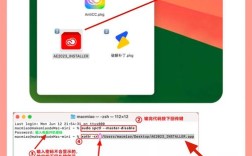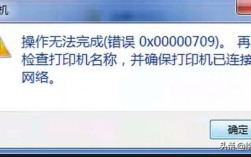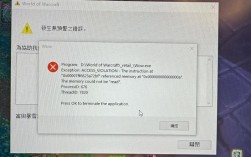CentOS 6.7安装详细教程
前期准备
1、下载和安装虚拟机软件:
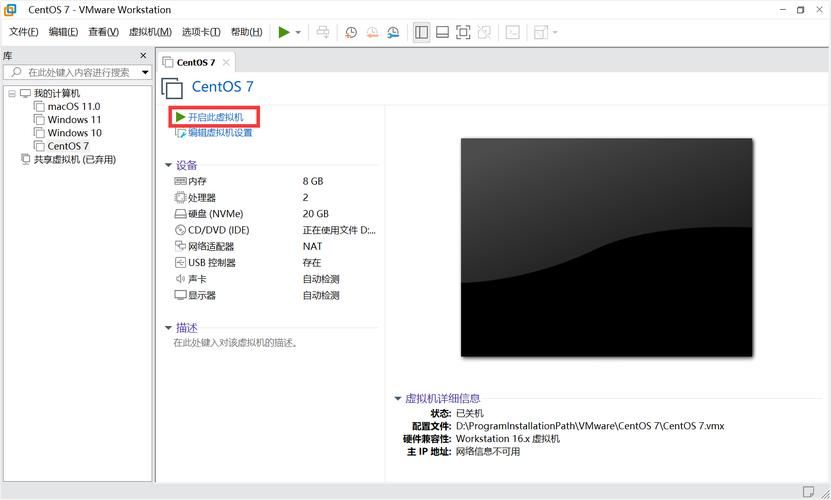
推荐使用VMware Workstation或VirtualBox,这些工具可以帮助你在单一桌面上同时运行多个操作系统。
安装过程较为简单,只需按照提示点击“下一步”即可完成。
2、获取CentOS 6.7镜像文件:
访问CentOS官方网站或其他可信赖的镜像站点下载ISO文件,可以从网易镜像站(http://mirrors.163.com/centos/6.7/isos/x86_64/)下载。
创建虚拟机
1、打开VMware并创建新的虚拟机:
打开VMware Workstation,选择“Create a New Virtual Machine”。
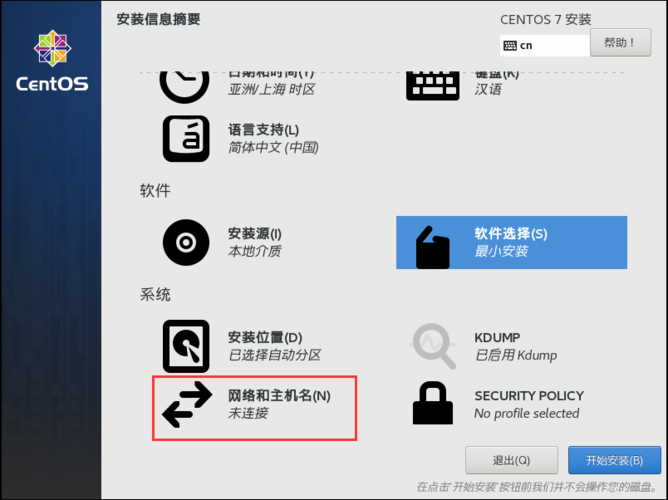
选择“Custom(advanced)”以自定义虚拟机配置。
2、选择兼容性和操作系统类型:
直接点击“Next”,不需要更改硬件兼容性设置。
选择“Linux”作为客户机操作系统,版本选择“CentOS 6 64bit”。
3、命名虚拟机并选择安装位置:
为虚拟机命名,如“CentOS 6.7”,并选择存放位置,建议不要放在系统盘(通常是C盘)。
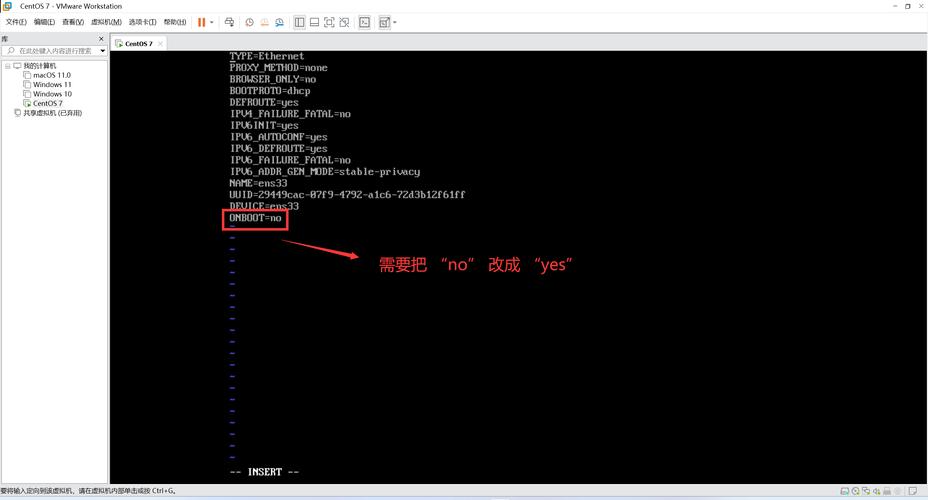
设置处理器数量和内核数量,根据宿主机的硬件配置合理分配,一般选择1个处理器核心数为宿主机的一半。
4、分配内存和硬盘空间:
内存建议分配2GB或以上,以确保系统流畅运行。
硬盘空间建议至少15GB,选择“Store virtual disk as a single file”。
5、加载CentOS 6.7 ISO镜像:
在“Select a disk to install operating system from”中选择“Use ISO image file”,然后浏览选择下载好的CentOS 6.7 ISO文件。
安装CentOS 6.7
1、启动虚拟机并进入安装界面:
点击“Power on this virtual machine”启动虚拟机,按屏幕提示按“Tab”键选择“Skip”进行跳过检测,然后按“Enter”继续。
2、选择语言和键盘布局:
选择“English”或“中文简体”作为安装语言。
选择“U.S. English”作为键盘布局。
3、配置磁盘分区:
选择“Basic Storage Device”。
在手动分区中,建议创建/boot(200MB)、swap(建议为物理内存的12倍)、/(根目录,剩余空间)三个分区。
格式化分区并写入磁盘。
4、配置网络和时区:
选择“System eth0”并勾选“Connect automatically to this network when computer starts”。
设置静态IP地址,子网掩码,默认网关等。
选择时区,Asia/Shanghai”。
5、设置root密码并开始安装:
设置一个安全的root密码(至少6位字符)。
确认所有设置无误后,选择“Write changes to disk”并开始安装。
初步配置与登录
1、重启虚拟机并登录:
安装完成后,点击“Reboot”重启虚拟机。
使用root账户和之前设置的密码登录系统。
2、更新yum源并清理缓存:
由于CentOS 6.7官方yum源可能失效,建议更换为搜狐源:
```bash
mv /etc/yum.repos.d/CentOSBase.repo /etc/yum.repos.d/CentOSBase.repobackup
vi /etc/yum.repos.d/CentOSBase.repo
```
将baseurl更改为http://mirrors.sohu.com/centos/6.10/os/x86_64/并保存。
清理yum缓存并生成新的缓存:
```bash
yum clean all
yum makecache
```
FAQs
Q1: 如果虚拟机无法联网怎么办?
A1: 确保虚拟机网络适配器设置为“Bridge Mode”(桥接模式),并且宿主机网络连接正常,如果问题依旧,可以尝试重启宿主机的网络服务或更换网络适配器模式。
Q2: 如何扩展CentOS 6.7虚拟机的磁盘空间?
A2: 可以通过以下步骤扩展磁盘空间:
1、关闭虚拟机电源。
2、在VMware中选择虚拟机设置,增加硬盘容量。
3、启动虚拟机,使用分区工具如Parted或fdisk重新调整分区大小。
4、扩展文件系统以使用新的空间,例如使用resize2fs命令(针对ext系列文件系统)。
通过以上步骤,您应该能够成功安装和配置CentOS 6.7系统,如果在安装过程中遇到任何问题,可以参考上述FAQs或查阅相关文档和社区支持。